Come disattivare Cortana in Windows 10 Anniversary Edition
È stato introdotto l'assistente digitale CortanaWindows 10 e ha ricevuto numerosi aggiornamenti con la Anniversary Edition. Tuttavia, non tutti vogliono parlare con il proprio computer e preferiscono semplicemente disabilitarlo. Ecco come.
Nota: Microsoft aggiunge continuamente nuove funzionalità aCortana e alcune funzionalità potrebbero cambiare. Questo tutorial copre l'ultima versione dell'aggiornamento dell'anniversario con gli ultimi aggiornamenti, che al momento della stesura di questo documento è KB3176934 che è stato rilasciato ieri.
Disabilita Cortana Anniversary Edition
La prima cosa da fare è avviare Cortana, aprire il Notebook e selezionare Riguardo a me in cima all'elenco.

Quindi fai clic sull'email del tuo account Microsoft.
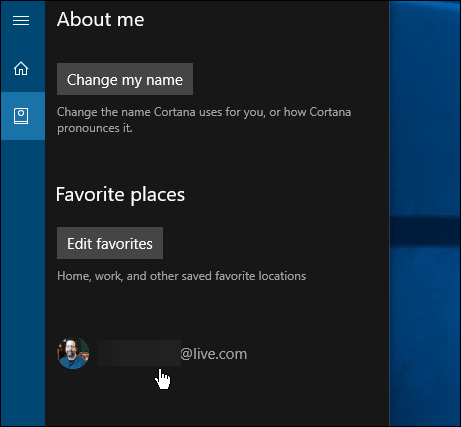
Quindi selezionare il collegamento di disconnessione.
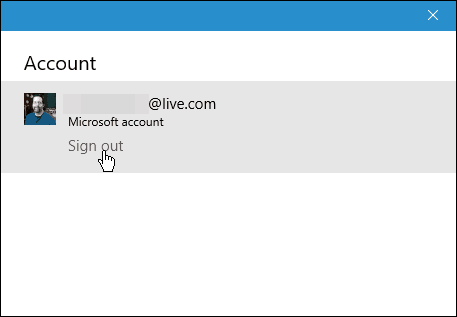
Se desideri iniziare a utilizzare Cortana in un secondo momento, devi solo accedere nuovamente al tuo account Microsoft.
Per fare ciò, avvia Cortana e seleziona il Notebook e seleziona il pulsante Accedi e accedi nuovamente al tuo account con l'email del tuo account Microsoft.
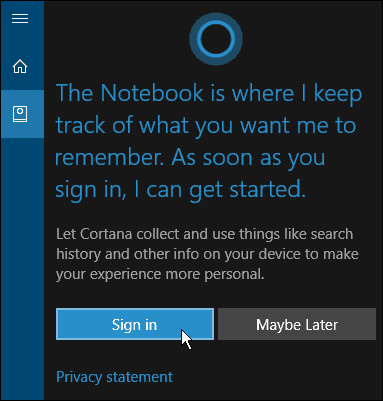
Vale la pena notare che questo non è completamentedisabilita Cortana (funziona ancora in background), ma disattiva la funzionalità principale di Cortana. Impedisce inoltre a Cortana di raccogliere la cronologia delle ricerche e altre informazioni personali.
Cortana utilizzerà comunque le funzioni di ricerca localmentepoiché è la funzione di ricerca predefinita e avvierà le app. Tuttavia, potrebbero esserci alcune cose che non possono fare, come ad esempio inviare un'email. Se desideri utilizzare funzioni del genere e altre che sono disabilitate, dovrai accedere nuovamente.
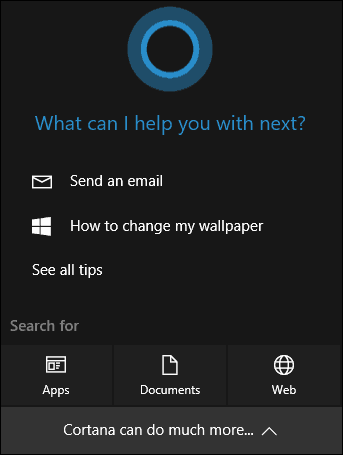
Per ulteriori informazioni sull'assistente digitale di Windows 10, controlla il nostro archivio di articoli Cortana.
Qual è la tua opinione? Usi Cortana sul tuo PC Windows 10 o lo spegni e non lo usi per nulla? Fateci sapere nei commenti qui sotto.










lascia un commento